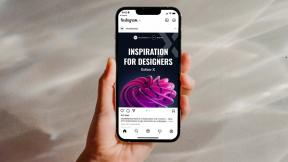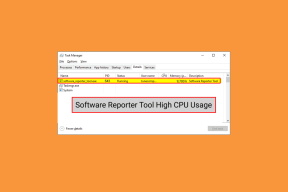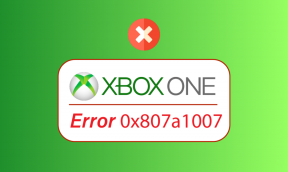Πώς να συνδέσετε το Netflix στο Google Home σε iPhone και Android
Miscellanea / / June 03, 2023
Η εφαρμογή Google Home σάς επιτρέπει να ελέγχετε όλες τις συσκευές σας χρησιμοποιώντας τον λογαριασμό σας Google. Μπορεί να είναι ένα Smart Speaker, Nest Hub, Βίντεο Κουδούνι, Android TV και πολλά άλλα. Μπορείτε να συνδέσετε μια δέσμη υπηρεσιών για την παρακολούθηση βίντεο και την ακρόαση μουσικής ή podcast στις συσκευές σας Google χρησιμοποιώντας την εφαρμογή Google Home.
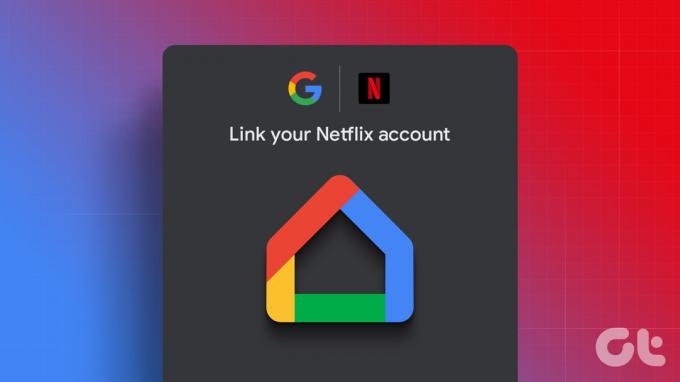
Μια τέτοια υπηρεσία που είναι διαθέσιμη για σύνδεση είναι το Netflix στο Google Home. Αυτή η ανάρτηση θα κοινοποιήσει τα βήματα για τη σύνδεση του λογαριασμού σας Netflix με το Google Home στο iPhone και το Android σας. Απλώς βεβαιωθείτε ότι χρησιμοποιείτε την πιο πρόσφατη έκδοση της εφαρμογής Google Home στην αντίστοιχη συσκευή σας.
Εάν έχετε πολλές συσκευές που χρησιμοποιούν τον λογαριασμό σας Google, ο χειροκίνητος έλεγχος τους είναι δύσκολος. Το ίδιο ισχύει και για το να έχετε περισσότερες από μία τηλεοράσεις στο σπίτι και να μπερδεύεστε μεταξύ διαφορετικών τηλεχειριστηρίων πριν παρακολουθήσετε το αγαπημένο σας επεισόδιο στο Netflix. Η σύνδεση του λογαριασμού σας Netflix στο Google Home, σάς επιτρέπει να χρησιμοποιείτε απλώς φωνητικές εντολές για να αρχίσετε να παρακολουθείτε το Netflix σε μια συνδεδεμένη τηλεόραση Android. Βεβαιωθείτε ότι το Android TV σας υποστηρίζει το Chromecast. Επίσης, πρέπει να έχετε ένα Smart Speaker με υποστήριξη Google Assistant.
Μπορείτε να ζητήσετε από τον Βοηθό Google να ελέγχει τις ενέργειες του Netflix, όπως αναπαραγωγή/παύση, παράλειψη επεισοδίων, επαναφορά επεισοδίων και ενεργοποίηση υπότιτλων. Το ηχείο της Google που ενεργοποιείται με φωνή θα αναγνωρίσει την εντολή σας και θα την εκτελέσει στο Android TV σας.
Συνδέστε το Netflix στο Google Home
Ας ελέγξουμε τα βήματα για τη σύνδεση του λογαριασμού σας Netflix στο Google Home. Τα βήματα παραμένουν τα ίδια για χρήστες Android και iPhone.
Βήμα 1: Ανοίξτε την εφαρμογή Google Home στο iPhone ή το Android σας.

Βήμα 2: Συνδεθείτε στον λογαριασμό σας Google, εάν δεν το έχετε κάνει ήδη.
Βήμα 3: Πατήστε το εικονίδιο «+» (συν) στην επάνω αριστερή γωνία.

Βήμα 4: Επιλέξτε Βίντεο στην ενότητα Προσθήκη υπηρεσιών.

Βήμα 5: Πατήστε στο σύνδεσμο κάτω από το Netflix.
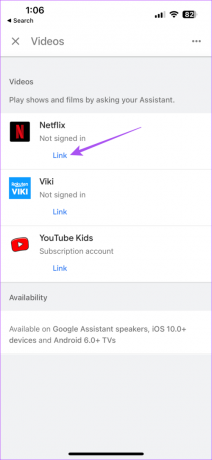
Βήμα 6: Όταν εμφανιστεί η προτροπή «Σύνδεση του λογαριασμού σας στο Netflix», επιλέξτε Σύνδεση λογαριασμού.
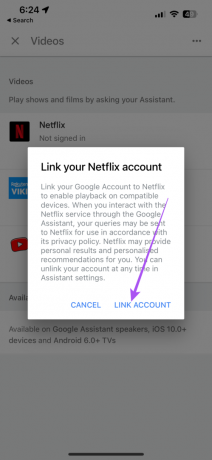
Βήμα 7: Ακολουθήστε τα βήματα που εμφανίζονται στην οθόνη για να εισαγάγετε τα στοιχεία του λογαριασμού σας στο Netflix.
Βήμα 8: Αφού συνδεθείτε, επιλέξτε το προφίλ σας στο Netflix και πατήστε Επιβεβαίωση.

Εναλλακτικά, δείτε πώς μπορείτε να συνδέσετε το Netflix στο Google Home. Τα βήματα παραμένουν τα ίδια για iPhone και Android.
Βήμα 1: Ανοίξτε την εφαρμογή Google Home στο iPhone ή το Android σας.

Βήμα 2: Σύρετε προς τα δεξιά στην κορυφή και πατήστε Σύνδεσμος Netflix.
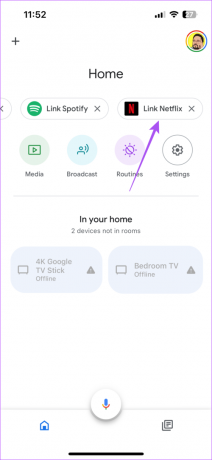
Βήμα 3: Πατήστε Ναι, Σύνδεση λογαριασμού.
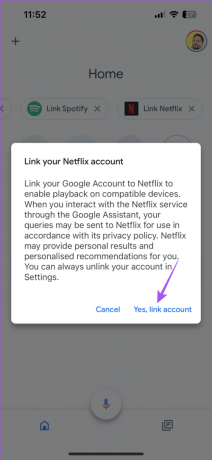
Βήμα 4: Ακολουθήστε τη διαδικασία που εμφανίζεται στην οθόνη για να συνδέσετε το προφίλ σας στο Netflix.
Αφού συνδέσετε τον λογαριασμό σας, μπορείτε να πείτε εντολές όπως "Ok Google, Παίξτε 1899 από το Netflix στην τηλεόρασή μου". Το έξυπνο ηχείο Google Home θα αρχίσει να παίζει 1899 στο Netflix στο Android TV σας.
Προσθέστε πολλούς λογαριασμούς στο Netflix στο Google Home
Εάν οι φίλοι ή η οικογένειά σας θέλουν επίσης να χρησιμοποιούν φωνητικές εντολές, μπορείτε να συνδέσετε πολλούς λογαριασμούς για το Netflix στο Google Home. Τα βήματα παραμένουν τα ίδια για Android και iPhone. Εδώ είναι δύο τρόποι για να το κάνετε αυτό.
Χρήση του Voice Match
Μπορείτε να χρησιμοποιήσετε τη λειτουργία Voice Match του Google Assistant, ώστε να μπορεί να καταχωρεί φωνητικές εντολές από διαφορετικούς χρήστες. Δείτε πώς μπορείτε να το ενεργοποιήσετε.
Βήμα 1: Ανοίξτε την εφαρμογή Google Home στο iPhone ή το Android σας.

Βήμα 2: Πατήστε το εικονίδιο Ρυθμίσεις.

Βήμα 3: Κάντε κύλιση προς τα κάτω και πατήστε στο Google Assistant.

Βήμα 4: Επιλέξτε Voice Match.

Βήμα 5: Επιλέξτε το έξυπνο ηχείο σας από τη λίστα συσκευών.
Βήμα 6: Πατήστε Συνέχεια στην επάνω δεξιά γωνία για να ξεκινήσετε.

Ακολουθήστε τα βήματα που εμφανίζονται στην οθόνη για να ολοκληρώσετε τη ρύθμιση του Voice Match.
Μπορείτε επίσης να αλλάξτε τη φωνή του Βοηθού Google χρησιμοποιώντας το Google Home για το έξυπνο ηχείο σας.
Μπορείτε επίσης να επιλέξετε να αποσυνδέσετε τον λογαριασμό σας και να προσθέσετε έναν νέο λογαριασμό Netflix στο Google Home. Δείτε πώς.
Βήμα 1: Ανοίξτε την εφαρμογή Google Home στο iPhone ή το Android σας.

Βήμα 2: Πατήστε το εικονίδιο Συν στην επάνω αριστερή γωνία.

Βήμα 3: Κάντε κύλιση προς τα κάτω και επιλέξτε Βίντεο.

Βήμα 4: Πατήστε Αποσύνδεση κάτω από το Netflix.

Βήμα 5: Πατήστε Αποσύνδεση λογαριασμού. Στη συνέχεια, ακολουθήστε τις οδηγίες που εμφανίζονται στην οθόνη για να αποσυνδέσετε τον λογαριασμό σας.
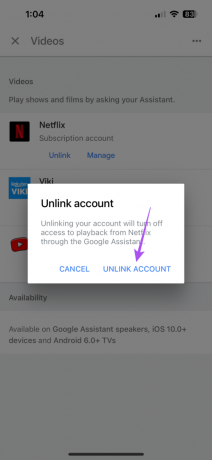
Βήμα 6: Πατήστε στο Link και ακολουθήστε τα βήματα που εμφανίζονται στην οθόνη για να προσθέσετε έναν νέο λογαριασμό.
Μπορείτε επίσης να πατήσετε Διαχείριση για να επιλέξετε ένα διαφορετικό προφίλ Netflix και να το συνδέσετε με τον λογαριασμό σας Google.

Χρησιμοποιήστε το Netflix στο Google Home
Μπορείτε να ελέγξετε το Netflix πιο άνετα χρησιμοποιώντας την εφαρμογή Google Home. Εκτός από αυτά που είναι διαθέσιμα από την Google, πολλές συσκευές και αξεσουάρ τρίτων μπορούν να ελεγχθούν χρησιμοποιώντας το ηχείο Google Home. Εάν ενδιαφέρεστε, μπορείτε να ελέγξετε τη λίστα μας με τα καλύτερες έξυπνες συσκευές για το Google Home κάτω των 50 $.
Τελευταία ενημέρωση στις 11 Μαΐου 2023
Το παραπάνω άρθρο μπορεί να περιέχει συνδέσμους συνεργατών που βοηθούν στην υποστήριξη της Guiding Tech. Ωστόσο, δεν επηρεάζει τη συντακτική μας ακεραιότητα. Το περιεχόμενο παραμένει αμερόληπτο και αυθεντικό.